مشاهده افراد متصل به مودم tp-link
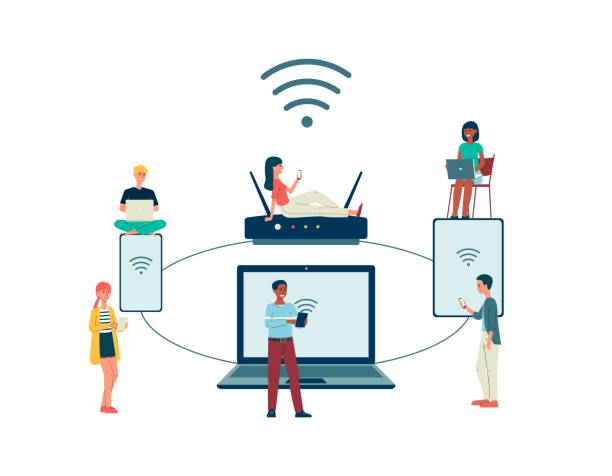
درود خدمت تمام کاربران فراثروت در این مقاله میخواهیم یاد بگیریم از طریق چندین روش میتوانیم متوجه شویم که چه کسانی که به مودم ما متصل هستند و آی پی های دستگاه های متصل به مودم را پیدا کنیم پس تا آخر این مقاله با ما همراه باشید.
خب دوستان دلایل مختلفی می تواند وجود داشته باشد که چرا بخواهید بدانید چه دستگاه هایی درحال استفاده از اینترنت و یا بسته شما هستند خوشبختانه، این یک بررسی آسان است. دو راه برای انجام این کار وجود دارد: از طریق رابط وب روتر خود یا استفاده از نرم افزار اسکن شبکه. برای نتایج بهتر، هر دو روش را امتحان کنید و ببینید آیا دستگاه های متصل مشابهی را در لیست پیدا می کنید.
آموزش رفتن به تنظیمات مودم
برای اینکه به تنظیمات مودم یا روتر خودتون مراجعه کنید فقط کافیه آدرس آی پی یکی از این دستگاه که دارید پیدا کنید و در مرورگر خود وارد کنید و اینتر بزنید ولی اگر نمیدونید چطوری آی پی پیدا کنید پس با ماهمراه باشید

روش پيدا كردن ip مودم در کامپیوتر
دوستان توجه کنید اکثر روترها دارای آدرس IP پیش فرض 192.168.0.1 یا 192.168.1.1 هستند. اگر سعی کردید هر دوی آنها را در مرورگر خود تایپ کنید و هیچ کدام کار نکرد، می توانید آدرس IP روتر خود را در پشت روتر بی سیم خود پیدا کنید. اگر هنوز مطمئن نیستید که آدرس IP روتر شما چیست، یک روش آسان وجود دارد که مطمعن بشید ip شما چی هست.فقط کافیه کامند ویندوز باز کنید برای اینکه بدونید Cmd کجاست فقط کافیه windows+r فشار بدهید و cmd تایپ کنید و اینتر بزنید سپس ipconfig تایپ کنید و دوباره اینتر بزنید میبینید که در قسمت Default Gateway آدرس آی پی مودم یا روتر شما نوشته شده است
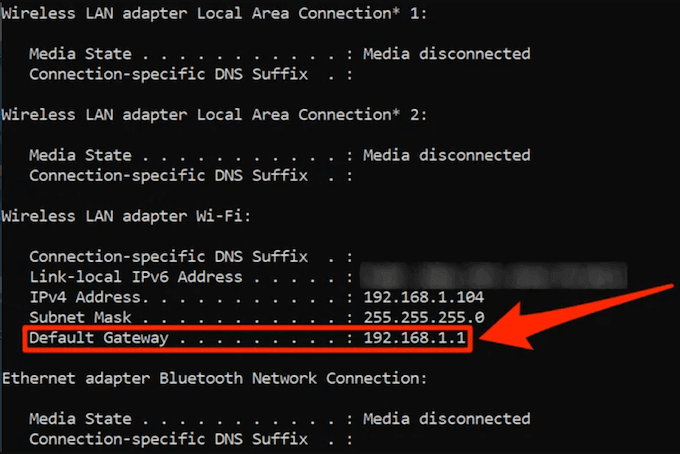
چگونه بفهمیم چند نفر به مودم وصل هستند برند (tp-link)
اکنون که آدرس IP خود را دارید، یک برگه مرورگر جدید باز کنید و آن را تایپ کنید. این شما را به صفحه ورود به سیستم روتر می برد. برخی از روترها دارای ادمین و رمز عبور به عنوان اعتبار ورود به سیستم پیش فرض هستند.
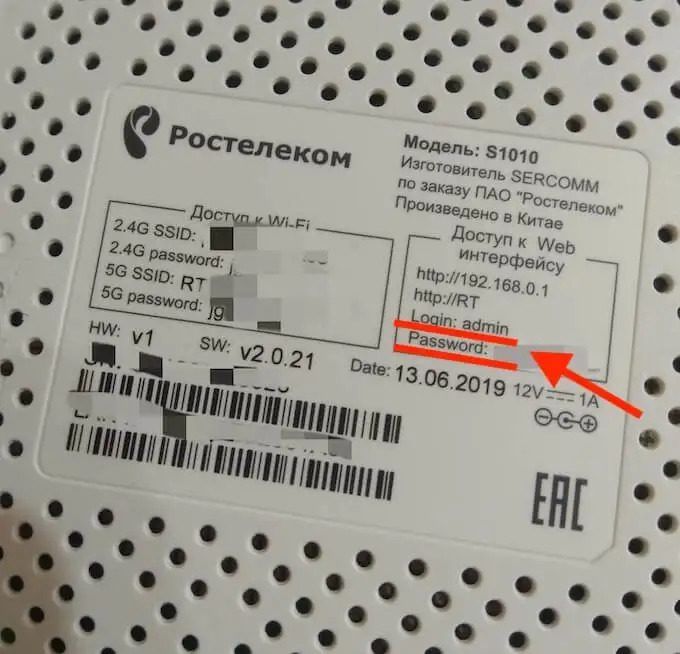
از طرف دیگر، می توانید آن جزئیات را در پشت روتر خود به همراه آدرس IP پیدا کنید. اگر قبلاً آن را تغییر دادهاید، اطلاعات جدید خود را برای ورود وارد کنید. اگر نام کاربری و رمز عبور خود را به خاطر ندارید، میتوانید روتر را بازنشانی کنید و سپس از اعتبار پیشفرض برای ورود استفاده کنید. معمولا مودم های tp-link نام کاربری و کلمه عبور پیش فرض خودشون admin هست یعنی نام کاربری admin و کلمه عبور admin استفاده میشود
پس از ورود به سیستم، باید به لیست دستگاه های متصل بروید. بسته به روتر شما، این اطلاعات می تواند در مکان های مختلفی قرار گیرد.
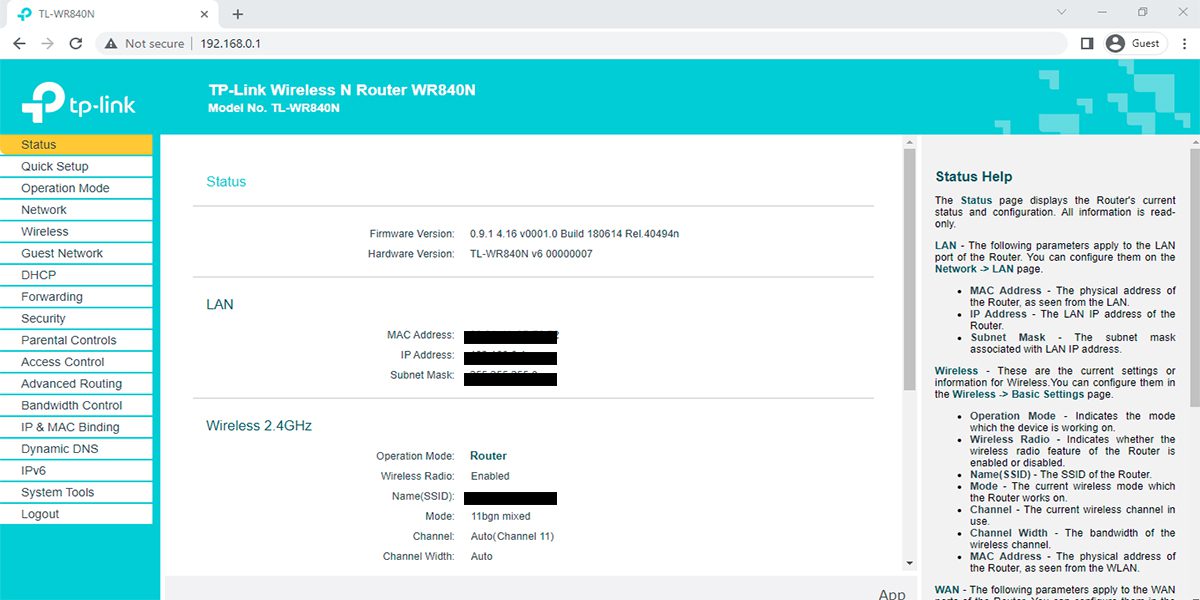
در روترهای TP-Link که از نوع مودم خودم هست ، باید به تب Status رفته تا لیست دستگاه ها را مشاهده کنید.
2- روش دوم از یک اسکنر شبکه استفاده میکنیم
استفاده از رابط وب روتر شما بهترین راه برای بررسی اینکه چه کسی به وای فای شما متصل است است. با این حال، روش های دیگری نیز وجود دارد که می توانید از آنها استفاده کنید. اگر روتر شما گزینه ای برای مشاهده لیست از طریق رابط وب خود ارائه نمی دهد، می توانید نرم افزاری را در رایانه خود بارگیری کنید که شبکه WiFi مورد استفاده شما را اسکن می کند و دستگاه های متصل را فهرست می کند.s را پیدا کنید تا لیست دستگاه ها را دریافت کنید.
تعداد زیادی اسکنر شبکه مختلف وجود دارد که می توانید از آنها استفاده کنید. برای نام بردن از چند ابزاری که ارزش خود را ثابت کردهاند، LanScan برای Mac، SoftPerfect برای Windows و Mac، و Angry IP Scanner برای Windows، Mac و Linux را توصیه میکنم


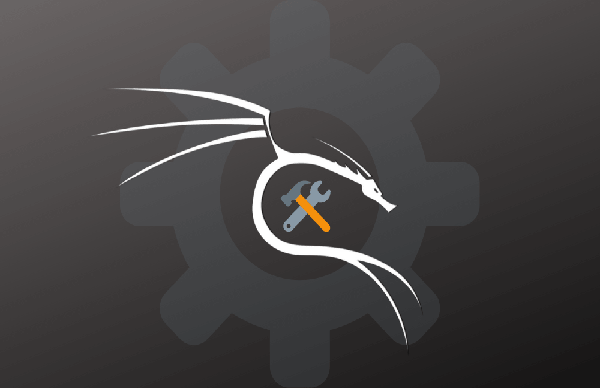

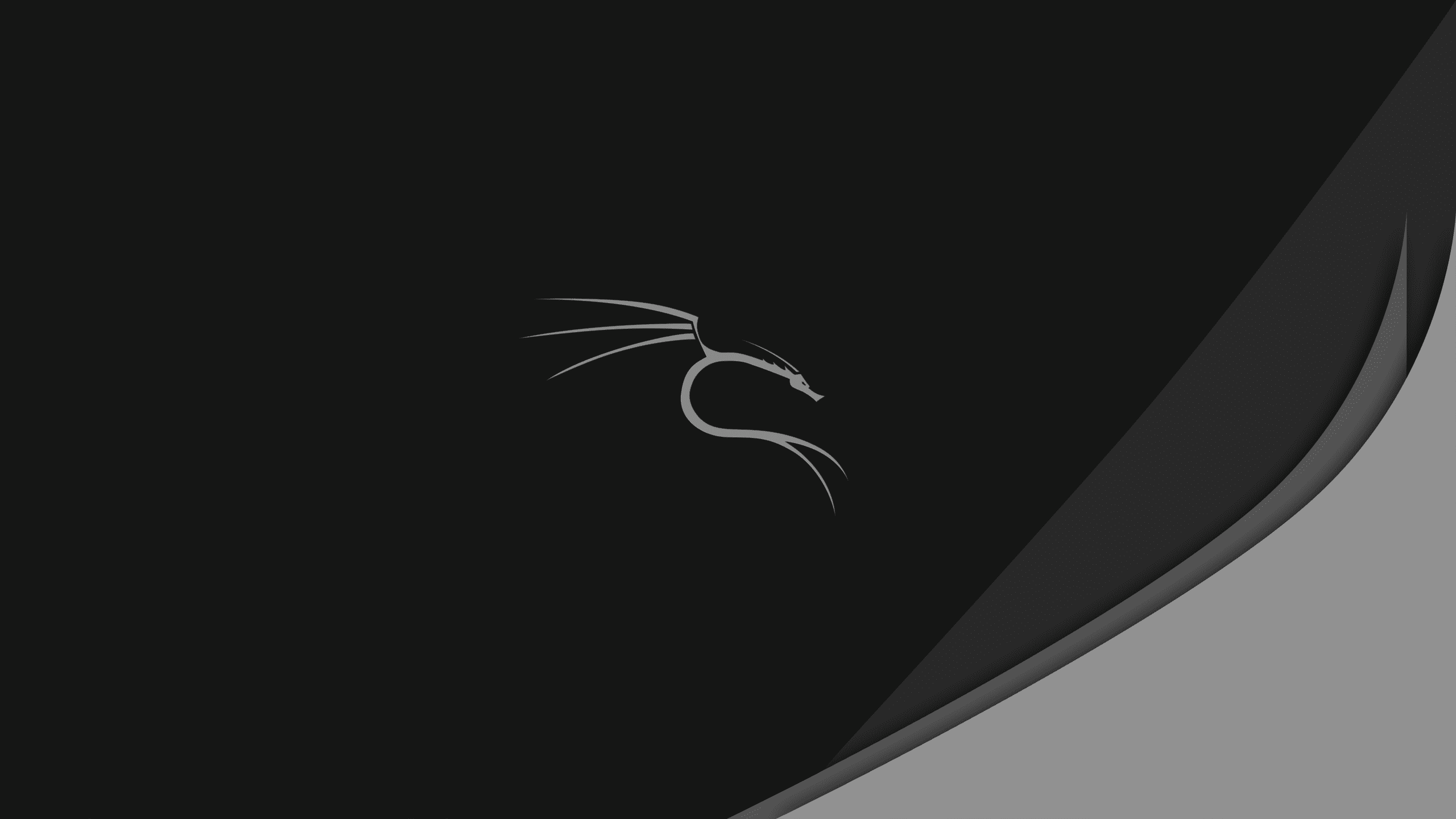
دیدگاهتان را بنویسید
برای نوشتن دیدگاه باید وارد بشوید.